FTP や SCP を利用する際にローカルサーバーとリモートサーバーでディレクトリを比較してどのファイルが違うのかを確認したい事がある。
オープンソースのファイル転送ソフトウェアである FileZilla にはディレクトリ間の比較を行う機能が標準で搭載されている。普段あまり利用する事のない機能なのだが、試しに使ってみよう。
FileZilla でディレクトリ間の比較を行う
FileZilla でディレクトリ間の比較を行うには、ツールバー上の「ディレクトリ比較の切り替え」というボタンを押そう。もしくは ctrl-o のショートカットキーでも良い。
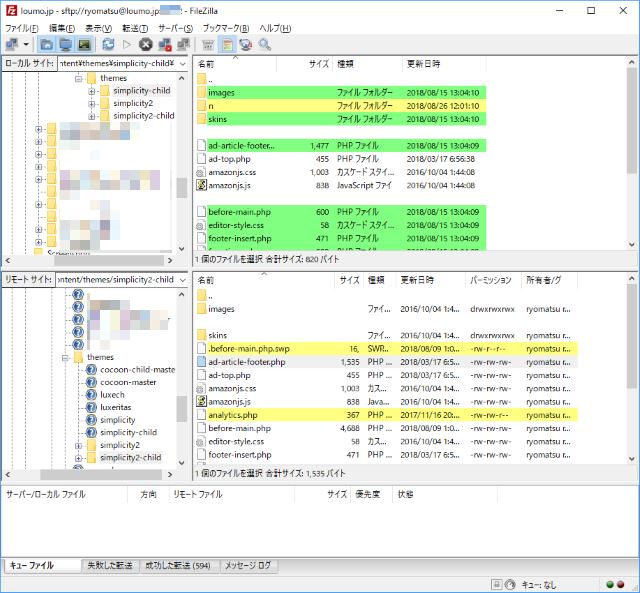
そうするとこのようにローカルとリモートのディレクトリを比較して色分けをしてくれる。色の意味は以下の通り。
黄色:片方にのみある項目
緑色:他方より新しいファイル
赤色:サイズが異なるファイル
比較の方法は日時とサイズから選べる。この2つを切り替えるにはメニューの「表示」から「ディレクトリの比較」にある「○○で比較」の項目を選択する。
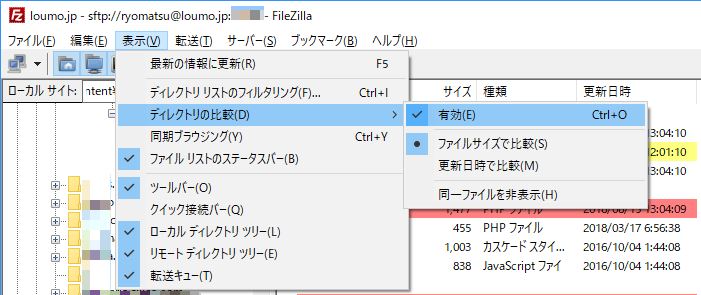
ここには「同一ファイルを非表示にする」という項目もあるのでディレクトリ内にファイルが多すぎる場合にはそれも有効にすると良い。
Sponsored Link
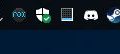
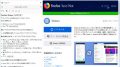
コメント